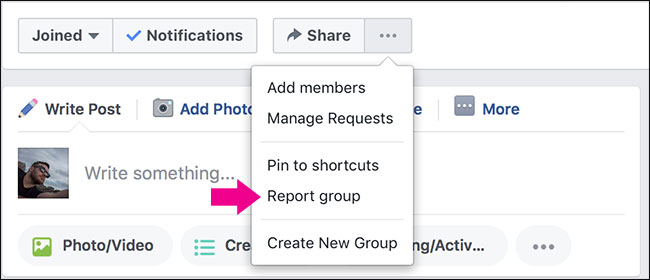Dacă aveți mult timp și informațiiinvestit în Facebook, nu este ușor să treceți la o nouă rețea socială. Iată câteva sfaturi despre mutarea informațiilor din contul de Facebook în noul tău cont Google+ strălucitor.
Mutarea rețelelor sociale nu este cel mai ușor lucruda, dar din fericire există câteva instrumente pe care le putem folosi pentru a migra imagini, videoclipuri și prieteni. Postările și mesajele de pe perete nu au sens să migreze între rețele, așa că le vom lăsa pe acestea.
Exportați informații Facebook
Începeți prin a descărca toate informațiile dvs. de pe Facebook. Pentru a face acest lucru, conectați-vă la Facebook și accesați setările contului în colțul din dreapta sus.

În fila setări faceți clic pe „aflați mai multe” lângă „descărcați informațiile dvs.”

Introduceți parola și faceți clic pe continuare; vi se va trimite un e-mail odată ce descărcarea dvs. va fi gata.

Odată ce primiți e-mailul, faceți clic pe linkul pentru a descărca o zip din toate fișierele dvs.
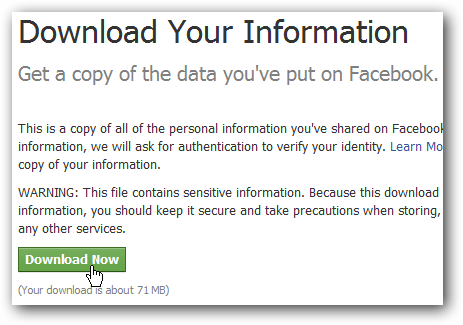
Extrageți fișierele și deschideți fișierul index.html pentru a verifica dacă toate informațiile dvs. există.

Importați fotografii
Google+ folosește albumele web Picasa pentru a partaja fotografii. Pentru a începe, trebuie să descărcați Picasa din linkul de mai jos.

Odată instalat, deschideți Picasa și adăugați folderul cu fotografii Facebook pe care tocmai l-ați descărcat la picasa.

Setați Picasa să scaneze folderele o dată, apoi lăsați-l să facă importul.

După ce imaginile au terminat de importat în Picasa, găsiți albumele și selectați Sincronizare cu Web din dreapta.

Se va deschide o fereastră pop-up și vă va cere să vă conectațila albumele web. Conectați-vă cu contul Google+ și oa doua fereastră vă va solicita să verificați setările de încărcare. Faceți clic pe Modificați setările și modificați setările după bunul plac. Asigurați-vă că bifați caseta pentru a „utiliza setările de mai sus”, altfel vi se va cere de fiecare dată.
Vă recomandăm să vă setați noul album de vizibilitatela privat în mod implicit. Veți putea modifica mai târziu setările de partajare de la Google+, iar acest lucru vă împiedică să faceți publice orice fotografii jenante.

Acum reveniți la Picasa și faceți clic pe sincronizare; fotografiile dvs. vor fi încărcate în fundal.

Partajează-ți fotografiile pe Google+
După încărcarea imaginilor, conectați-vă pe Google+ și faceți clic pe fotografiile din bannerul de sus.

Navigați la albumele dvs. din stânga.

Deschideți albumul pe care tocmai l-ați încărcat și faceți clic pe share album în partea de sus.

Butonul de partajare a albumului va face ca albumul dvs. să fie public în mod automat și să posteze un link către acesta în fluxul dvs.
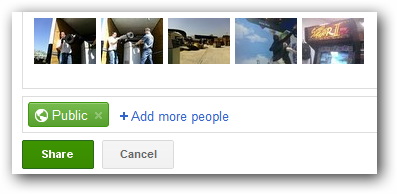
Dacă nu doriți ca albumul să fie public, putețieliminați cercul public și adăugați în schimb unele dintre dvs. Aceasta va crea în continuare o postare în fluxul dvs., dar va fi vizibilă doar pentru cei cu care ați distribuit-o.
Este posibil ca cineva cu care ați împărțit un album să-l împărtășească publicului, astfel încât să vă asigurați că veți împărtăși doar persoanele în care cunoașteți și aveți încredere.

Dacă nu doriți ca albumul să fie postat în fluxul dvs., puteți de asemenea să faceți clic pe butonul de editare din pagina principală a albumului, care va schimba setările de partajare fără a posta albumul în fluxul dvs.

Importați videoclipurile
Importarea videoclipurilor este mult mai puțin automatizată decât imaginile. Pentru a importa videoclipurile dvs. Facebook răsfoiți la exportul dvs. pe Facebook pe care l-ați descărcat mai devreme și va exista un folder pentru videoclipuri.

Conectați-vă la contul Google+ și dați clic pe profilul dvs. -> videoclipuri.

Faceți clic pe încărcați videoclipuri noi pe dreapta și trageți videoclipurile de pe computer în browser.
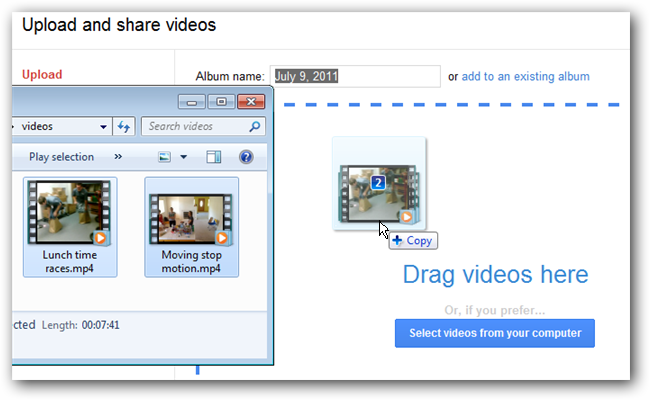
După ce videoclipurile au fost încărcate, puteți numi, crea și partaja albumul de pe Google+.

Importați-vă prietenii de pe Facebook
Accesați login.yahoo.com și conectați-vă cu contul de Facebook sau un cont yahoo dacă aveți deja unul.

Confirmați accesul și conectați-vă cu contul dvs. de facebook, apoi accesați adresa.yahoo.com. Dați clic pe instrumente și importați din meniul vertical.

Selectați Facebook dintre opțiunile furnizate.

După confirmarea accesului la persoanele de contact, importul se va realiza automat.

Exportați apoi contactele într-un fișier .csv cu meniul Instrumente.
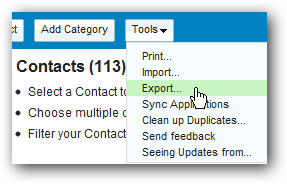
Exportați contactele în Microsoft Outlook, confirmați capcha și salvați fișierul.

Acum conectați-vă la Gmail, faceți clic pe contacte -> mai multe acțiuni -> import.

Căutați în fișierul .csv pe care tocmai l-ați descărcat și selectați-l pentru import.

Specificați un grup nou în care să importați contactele, dacă ați ales această opțiune, iar contactele ar trebui să le importe fără probleme.

Reveniți la Google+ și contactele dvs. recent importate vor apărea în căutarea și invitația.
Adăugați prieteni în cercuri și trimiteți-le invitații dacă nu folosesc deja Google+.

Descărcați Picasa